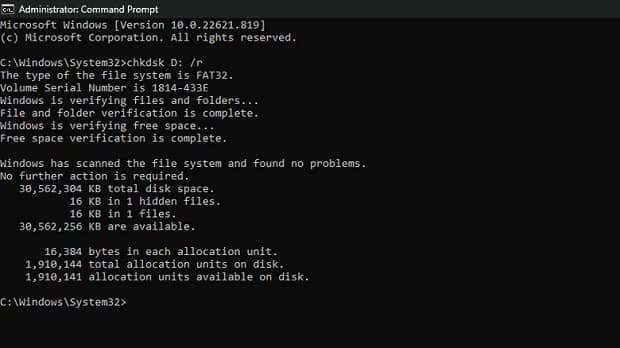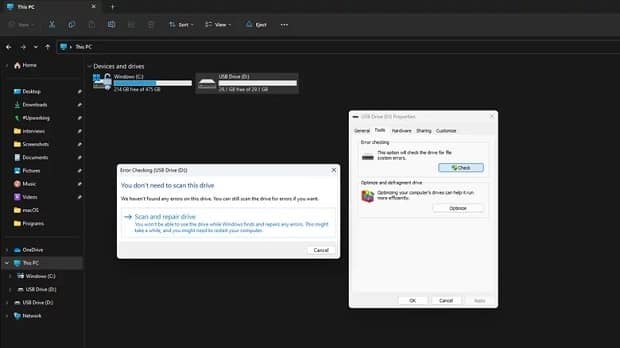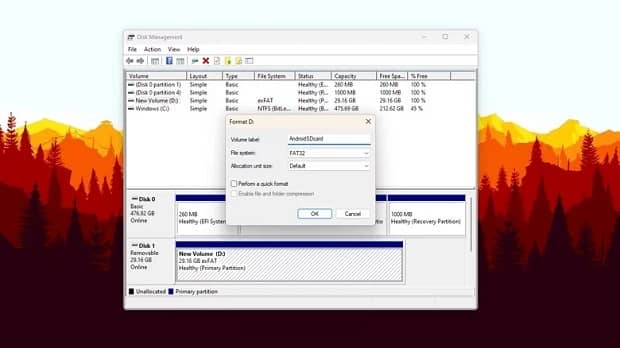امروز قصد داریم چندین روش برای تعمیر کارت SD گوشی های اندرویدی را مرور کرده و به طور مختصر آموزش دهیم. اگر شما هم با کارت حافظه اس دی خود به مشکل برخوردهاید، مطالعه این متن را از دست ندهید!
علیرغم این که بسیاری از گوشیهای هوشمند مدرن بازار از حافظههای داخلی 64 گیگابایت یا بیشتر استفاده کرده و از کارت حافظه پشتیبانی نمیکنند، برخی گوشیسازان همچنان ترجیح میدهند از حافظههایی خارجی مانند کارت حافظه میکرو اس دی برای ذخیره یا بکاپگیری دادهها استفاده کنند.
یکی از دلایل مهم استفاده از کارتهای حافظه خارجی این است که از این طریق، هم انتقال اطلاعات از یک دستگاه اندرویدی به دستگاه دیگر سادهتر شده و هم کمترین میزان از حافظه داخلی دستگاه اشغال میشود.
البته استفاده از کارتهای حافظه خارجی برای ذخیره اطلاعات ایرادات مخصوص به خود را هم دارد. به عنوان مثال این حافظهها معمولا در صورت استفاده ناصحیح مستعد از دست دادن دادهها و آسیب رساندن به محتویات ذخیره شده هستند. به این ترتیب، در صورت رخ دادن اشتباهی کوچک حین کار با کارتهای حافظه SD ممکن است تمامی تصاویر، ویدیوها و دیگر فایلهای ذخیره شده خود را از دست بدهید!
اگر فکر میکنید کارت SD گوشی اندرویدتان آسیب دیده است، یکی از مهمترین راههای مطمئن شدن از این امر، قرار دادن کارت حافظه در دستگاهی دیگر است که شما را از خراب یا سالم بودن کارت SD مطمئن میسازد.
برای انجام این تست بهتر است از رایانه شخصیتان برای چک کردن حافظه استفاده کنید؛ چرا که یک گوشی دیگر هم ممکن است حافظه SD را تحت عنوان “آسیب دیده” شناسایی کند. در صورتی که یک ایراد واحد را در چندین دستگاه مختلف دریافت کردید، احتمالا باید روشهای مختلف تعمیر کارت حافظه را امتحان نمایید.
امروز در گجت نیوز سعی داریم به معرفی روشهایی برای تعمیر کارت SD آسیب دیده در گوشی های اندرویدی بپردازیم.
روشهای تعمیر کارت SD گوشی های اندروید
سلامت فیزیکی کارت SD و درگاه آن روی گوشی را چک کنید
با این که ممکن است نخستین روش پیشنهادی ما برای رفع ایراد کارت حافظه SD مسخره به نظر برسد، اما بد نیست پیش از امتحان هر روش دیگری سلامت فیزیکی کارت حافظه و درگاه آن را چک کنید. ایراداتی فیزیکی اعم از تماس با آب، ضربه خوردن یا ساییدگی در اثر گذاشتن و برداشتن بیش از حد از جمله مواردی هستند که ممکن است باعث آسیب دیدن فیزیکی کارت حافظه شما شوند.
برای اطمینان از سلامت کارت حافظه، کانکتورهای طلایی رنگ انتهای کارت یا کنارههای آن را چک کنید و مطمئن شوید همگی کاملا سالم هستند. در صورتی که کانکتورها آسیب دیده یا کنده شده باشند و یا در کنارههای دستگاه ترک مشاهده شود، احتمالا نمیتوان آن را تعمیر کرد.
اما اگر هیچ گونه آسیبی در کانکتورها مشاهده نکردید، سعی کنید با یک دستمال کانکتورها را تمیز کرده و پیش از وصل کردن کارت حافظه به کامپیوتر یا گوشی، آلودگیهای فیزیکی مانند گرد و خاک را از آن پاک کنید.
در این زمینه همچنین بد نیست نگاهی هم به اسلات کارت حافظه در دستگاه خود بیندازید و مطمئن شوید این درگاه آسیبی ندیده است. برای این کار میتوانید از یک دستگاه دمنده استفاده کرده و گرد و خاک درون اسلات کارت حافظه را تمیز کنید.
یکی دیگر از راههایی که میتوانید به کمک آن عملکرد درگاه کارت حافظه را تست کنید، اتصال مموری SD از طریق کارتخوانهای خارجی توسط درگاه USB-C است. برای انجام این کار، کارت SD سالم را درون کارتخوان قرار داده و آن را به پورت شارژ گوشی متصل کنید.
در صورتی که از طریق کارتخوان خارجی قادر به خواندن کارت حافظه هستید، اما از طریق گوشی خیر؛ احتمالا درگاه کارت حافظه شما به لحاظ فیزیکی آسیب دیده و کاری از دستتان ساخته نیست. در این شرایط میتوانید به یک تعمیرکار مجاز گوشی مراجعه کرده و درگاه کارت SD گوشی اندروید خود را تعمیر یا تعویض کنید.
از دستور chkdsk/r در ویندوز استفاده کنید
یکی از راههای ساده برای تعمیر کارت SD در گوشی های اندرویدی، اتصال کارت حافظه به یک دستگاه ویندوزی و استفاده از دستور chkdsk/r است. بنا به ادعای مایکروسافت، این دستور بد سکتورهای کارت SD را شناسایی کرده و اطلاعات قابل خواندن آنها را بازیابی میکند. دستور چک دیسک همچنین در گام پایانی ایرادات موجود در این کارت را رفع خواهد کرد.
مراحل اجرای این دستور و اجرای آن در ویندوز به صورت زیر است:
- کارت SD خود را از طریق کارتخوان داخلی یا خارجی به رایانه شخصی منتقل کنید.
- فایل اکسپلورر ویندوز را اجرا کنید.
- حرف مربوط به درایو کارت حافظه خود را به خاطر بسپارید.
- کلید ویندوز را فشار دهید.
- عبارت “Command Prompt” را تایپ کنید.
- بر روی آیکون این اپلیکیشن راست کلیک کنید.
- گزینه Run as Administrator را انتخاب کنید.
- در صفحه ظاهر شده بر روی Yes کلیک کنید.
- در خط صفحه دستور عبارت chkdsk/r را تایپ کنید. مثلا اگر حرف مربوط به درایو کارت حافظه شما D است، عبارت به صورت chkdsk D: /r در خواهد آمد.
سپس با فشردن کلید اینتر منتظر بمانید تا عملیات به پایان برسد. این فرآیند بسته به ظرفیت حافظه میتواند چندین دقیقه به طور بینجامد. پس از این که عملیات به پایان رسید میتوانید گزارش ارورهای موجود و اطلاعات مربوط به کارت حافظه SD خود را مشاهده کنید.
از ابزار چک کردن ارورهای ویندوز استفاده کنید
اگر تمایلی به استفاده از Command Prompt در ویندوز ندارید، میتوانید از روشی سادهتر کارت SD خود را به طور نرم افزاری چک کرده و ارورهای آن را مشاهده نمایید.
برای انجام این کار پس از این که کارت حافظه SD خود را به رایانه خود متصل کردید، مراحل زیر را طی کنید:
- از منوی استارت، فایل اکسپلورر را اجرا کنید.
- بر روی This PC کلیک کنید تا کارت SD خود را مشاهده نمایید.
- بر روی کارت SD خود کلیک کنید.
- گزینه Show More Options را انتخاب کنید.
- بر روی Properties کلیک کنید.
- در پنجره USB Drive Properties وارد تب ابزارها (Tools) شوید.
- تیک قسمت Error Checking را بردارید.
- در صفحه دیالوگ ظاهر شده بر روی Scan and repair Drive کلیک کنید.
پس از انجام این کار لازم است منتظر به اتمام رسیدن مراحل پیشروی کار بمانید. پس از انجام کار صفحه جدیدی نمایش داده شده و موفقیت یا عدم موفقیت فرآیند را به شما اطلاع خواهد داد. در این قسمت بر روی Close و سپس OK کلیک کنید تا از این صفحه خارج شوید.
پس از آن، کارت SD خود را درون دستگاه اندرویدی قرار دهید تا مطمئن شوید قابل خواندن است.
کارت SD خود را فرمت کنید
در صورتی که هیچ یک از روشهای بالا برای تعمیر کارت SD گوشی اندرویدی شما کارساز نبود، میتوانید فرمت کردن کارت SD را نیز امتحان کنید.
پیش از انجام این کار لازم است بدانید که با فرمت کردن، تمامی اطلاعات روی حافظه به طور کامل پاک خواهد شد. بنابراین پیش از انجام این کار، مراحل ریکاوری به منظور بازیابی اطلاعات را انجام دهید.
فرمت کردن کارت حافظه، هم از طریق تلفن و هم از طریق PC امکانپذیر است.
مراحل انجام این کار در سیستم عامل ویندوز به صورت زیر خواهد بود:
- کنترل پانل را باز کنید.
- وارد قسمت System and Security شوید.
- در قسمت Windows Tools گزینه Create and Format Hard Disk Partitions را کلیک کنید. از این طریق میتوانید پنجره مدیریت دیسک را باز کنید.
- در ستون Volume، کارت SD خود را پیدا کرده و بر روی آن راست کلیک کنید.
- گزینه فرمت را انتخاب کنید.
- نام کارت SD خود را در بخش Volume Lable وارد کنید.
- در بخش File System گزینه FAT32 را برگزینید.
- تیک مربوط به گزینه Perform a quick Format را بردارید تا فرمت درایو سریعتر انجام شود.
- بر روی OK کلیک کنید.
- در صفحه پاپ آپ ظاهر شده هم OK را فشار دهید و منتظر به اتمام رسیدن فرآیند شوید.
در صورتی که مایلید کارت حافظه خود را از طریق گوشی اندروید خود فرمت کنید نیز میتوانید طبق مراحل زیر عمل کنید:
- اپلیکیشن Settings را باز کنید.
- وارد بخش Storage شوید.
- از لیست نمایان شده، SD Card را انتخاب کنید.
- بر روی آیکون منو در قسمت بالا و سمت راست صفحه کلیک نمایید.
- وارد قسمت Storage Settings، سپس Format و در نهایت Format Card شوید.
 گجت نیوز آخرین اخبار تکنولوژی، علم و خودرو
گجت نیوز آخرین اخبار تکنولوژی، علم و خودرو